重要文件误删除、格式化丢失了怎么办?那么多的恢复软件,到底哪个好用呢?如何使用文件恢复软件免费版找回丢失的数据呢?今天小编就和大家好好聊一聊关于文件恢复软件的那些事,想要恢复数据的小伙伴们要认真看了,全篇干货。
文件恢复软件是很常用的工具软件,可以用于找回由于删除、格式化、分区丢失、RAW分区、病毒破坏等原因丢失的文件。对手丢失数据的用户来说,此类恢复软件就是最后的救命稻草了。在日常工作和生活中,电脑、手机等设备已经是不可或缺的工具了,而存储在这些设备上的各种文件对用户来说再重要不过了。但是,这些文件随时都有丢失的风险,例如电脑意外断电、系统崩溃、误删除、格式化、计算机病毒、分区损坏、硬盘故障等原因都可能导致文件丢失。为了让丢失的文件失而复得,我们就要学会使用数据恢复工具来找回想要的文件。
文件恢复软件哪个好?目前市面上文件恢复软件多种多样,小编对常见的几款软件以及文件恢复软件免费版、破解版都一一进行了测试,发现恢复效果参差不齐。在这里,小编提醒大家,在选择恢复软件的时候要慎重。首先,要选择正版软件,以避免病毒或是程序不稳定给数据造成二次破坏;其次,对于收费软件,可以先使用其免费试用版,测试恢复效果,确定文件可以正常恢复了再购买。
经过综合测评,小编最终推荐的是DiskGenius数据恢复及分区管理软件!这款软件功能很全,功能涉及了磁盘管理,数据恢复、数据备份、系统迁移、扇区编辑等等。不过小编只测试了文件恢复这一个功能,对其它功能感兴趣的用户,可以自行试用。在文件恢复方面,软件给出了一份满意的答卷,该软件支持格式化、删除、分区损坏、病毒等原因丢失的文件,并且兼容各种数据存储设备,例如硬盘、移动硬盘、U盘、内存卡、虚拟磁盘、RAID、动态磁盘等。在恢复文件过程中,对于文件类型并没有限制,也就是说,只要丢失的文件没有被破坏或是覆盖,就有希望将文件正确恢复。虽然是Windows系统下使用的数据恢复软件,对于EXT2,EXT3以及EXT4文件分区DiskGenius也可以进行读写操作以及文件恢复和分区恢复。
作为常用的文件恢复工具,DiskGenius将恢复过程不断简化,让小白用户也可以在短时间内掌握操作要领。现在就详细介绍下,如何使用DiskGenius进行误删除、格式化以及分区打不开的文件恢复过程。本教程使用的是从官网下载的DiskGenius免费试用版,具体恢复过程如下:
第一步:运行DiskGenius软件。
软件下载后是个压缩包,需要解压缩后运行软件,双击DiskGenius应用程序即可打开软件。如果不解压缩,软件的某些功能将无法正常使用。
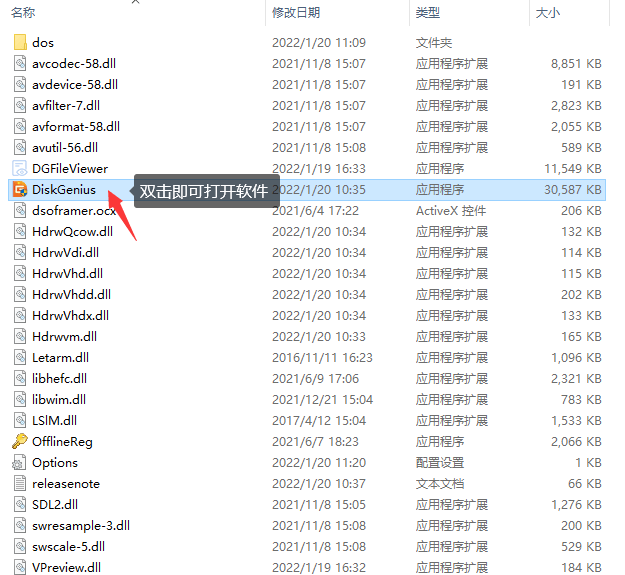
第二步:选择需要恢复文件的分区,然后点击工具栏上的"恢复文件"按钮。
首先,需要确定丢失的数据的盘可以在软件中显示。如果软件中不显示磁盘,可以尝试重新连接一下;若依然无法识别,则很有可能是磁盘出现了物理故障,那样的话软件就无法进行恢复,需要联系在线客服咨询解决方案。
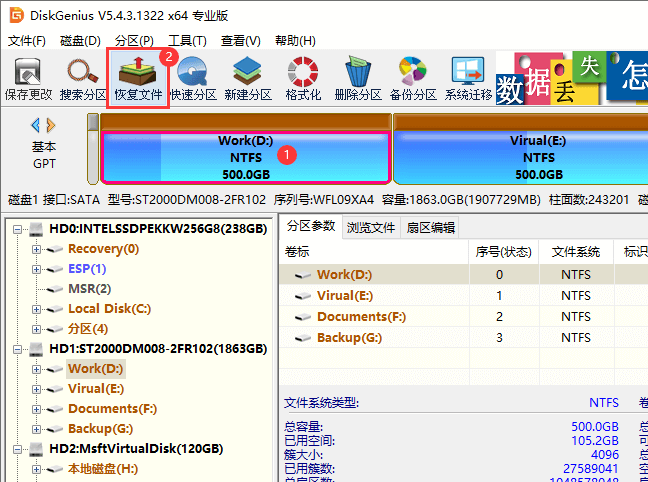
第三步:点击"开始"按钮,开始进行扫描和分析。
对于恢复选项,小编建议按照软件的默认设置进行扫描,因为默认的设置是软件综合分析后较理想的扫描方案,可以确保绝大多数情况得到比较好的恢复效果。
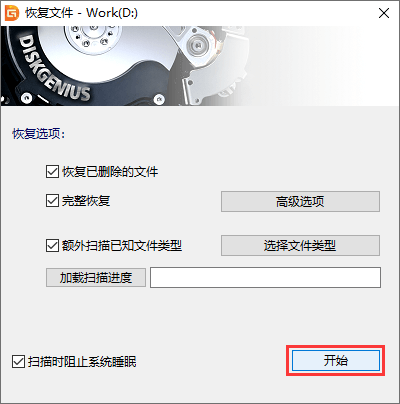
第四步:预览丢失的文件。
用户可以随时对扫描结果中显示的数据进行预览。在软件右侧选中某个文件,就可以在软件下方查看该文件的缩略图;如果双击文件,则可以打开下图所示的文件预览窗口,这时候可以查看完整的文件内容。通过预览文件,可以准确找到需要恢复的文件,并且检查文件是否有损坏。
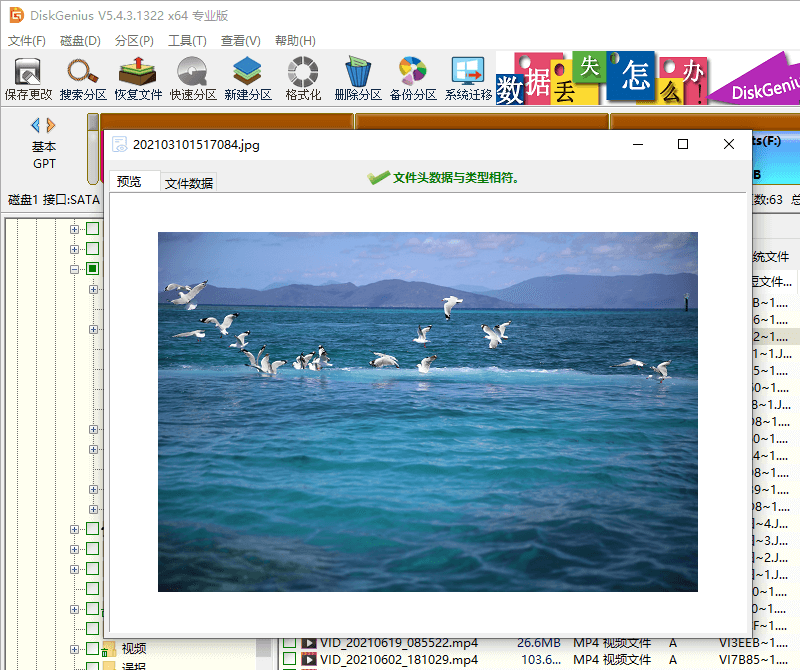
第五步:复制文件。
想要完成文件恢复,最终需要先将扫描结果中的数据复制出去。勾选需要恢复文件或文件夹,右击鼠标并选择"复制到指定文件夹",如下图所示。之后,软件会弹出一个窗口,供用户设置目标盘来保存恢复的文件。文件复制完成后,该恢复过程就结束了。
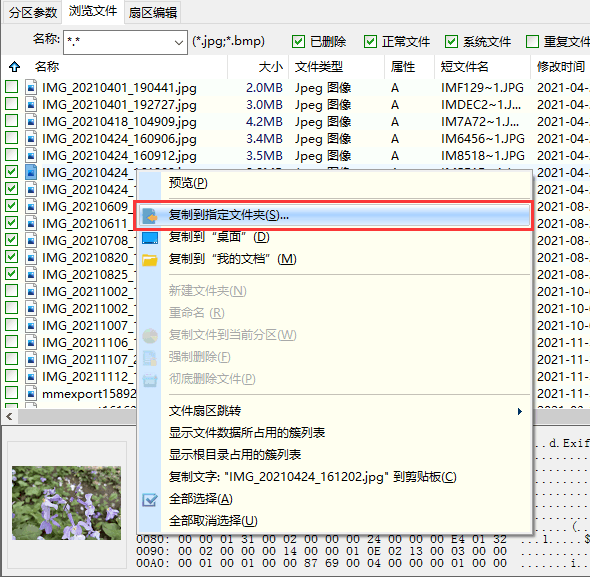
数据恢复软件有免费试用版吗?是否可以先试用后购买?
在购买软件之前,可以免费试用软件的所有功能。免费试用版可以像注册版一样扫描丢失的数据,然后通过预览文件,就可以判断文件是否可以正常恢复。因此,在购买之前,可以充分了解数据的恢复程度。
扫描结果中显示的文件,是否可以将文件复制到正在恢复数据的分区呢?
不可以。恢复的数据需要复制到其他的盘,以防止数据被覆盖掉。并且,在数据都恢复好之前,禁止向丢失数据的磁盘或分区写入数据。
DiskGenius发布新版本了,我可以免费更新吗?
可以。在DiskGenius官网下载最新版即可。
扫描结果中的数据预览失败了,怎么回事?文件还能恢复吗?
文件预览失败的可能原因有:文件已经损坏、该文件不支持预览。可以将错误提示截图或拍照,然后发给在线客服帮助判断一下文件是否可以被正常恢复。
以上介绍的就是关于文件恢复软件以及如何进行误删除、格式化文件恢复的全部内容了,以后再遇到数据丢失问题,就可以有条不紊的进行数据恢复了。数据恢复软件功能强大,恢复效果好,但是并不代表任何时候都可以100%找回丢失的文件,所以,发现文件丢失后,要立刻停止一切写入操作,防止丢失的文件被破坏掉。此外,小编提醒大家,尽管文件恢复很容易,但重要数据依然要做好备份哦。最后,如果大家在恢复数据的过程中有任何问题,可以查看DiskGenius官网上的其他教程,或是联系在线客服。
